Windows10给我们带来了不少的惊喜,也有很大的改变,新增加了小娜(Cortana)语音助手,还有Microsoft Edge浏览器,智能分屏以及win7开始菜单的回归,还有全新的应用商店,其中用户吐槽最多的就是小娜(Cortana)语音助手和Microsoft Edge浏览器,今天小编就为大家介绍下Edge浏览器怎么设置主页,希望对小白们有所帮助。
Microsoft Edge浏览器
Microsoft Edge浏览器与上一代IE浏览器相比,可以说是变的更加清新,整个界面十分干净但不失单调,操作起来十分流畅,小编认为Microsoft Edge浏览器是一款很强大的浏览器,但它的强大功能都被巧妙地隐藏起来了,需要我们把这些功能发掘出来。
Microsoft Edge浏览器主页
细心的用户会发现,当我们升级完windows 10 操作系统,Microsoft Edge浏览器窗口工具栏并没有主页按钮,当然这一点我们可以通过快捷键Alt+Home实现转到主页的操作,但对于很多用户来说,这一改变是令人很不适应的,那么Microsoft Edge浏览器真的没有主页按钮吗,其实不然,而是被巧妙地隐藏了起来,今天小编就分享下自己更改Microsoft Edge浏览器主页相关设置的新的体验,大家随小编一起来涨涨姿势吧。
首先我们先来了解下Microsoft Edge浏览器主题视图
步骤一
在窗口右上角点击.../找到设置
步骤二
选择特定页/自定义/键入主页地址
步骤三
没有更改过的Microsoft Edge浏览器,工具栏并没有主页按钮,甚至连主页地址都没有,如图所示,我们需要在高级设置里面找到相关的主页设置,键入主页地址后保存即可。
编后语:通过对Microsoft Edge浏览器的了解,小编发现还是有很多IE浏览器的影子的,但是优化了不少,操作起来十分流畅,欢迎大家百事网古语win10系统的相关文章及教程。

 沃德美康:美康赛道开创者
沃德美康:美康赛道开创者 海南帝湾医院与爱萨尔生物达成战略合作 共同推动干细胞技术的临床转化
海南帝湾医院与爱萨尔生物达成战略合作 共同推动干细胞技术的临床转化 海南帝湾医院与瑞金海南医院达成战略合作,携手推动区域医疗事业发展
海南帝湾医院与瑞金海南医院达成战略合作,携手推动区域医疗事业发展 海南帝湾医院开业仪式暨希望之城儿童关爱基金成立发布会成功举办
海南帝湾医院开业仪式暨希望之城儿童关爱基金成立发布会成功举办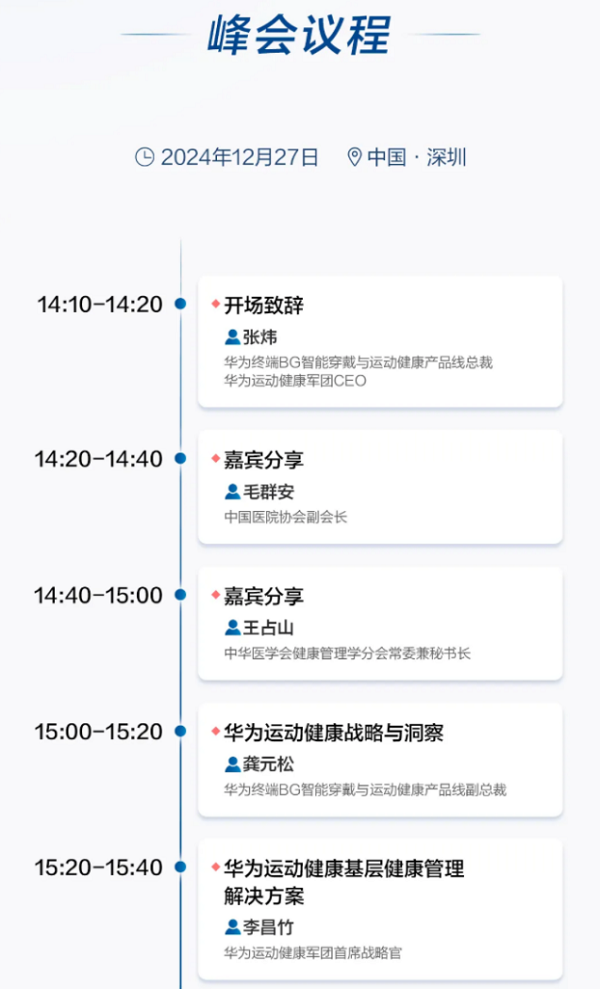 华为终端健康管理行业峰会即将召开 华为擎云新品及四大智慧医疗解决方
华为终端健康管理行业峰会即将召开 华为擎云新品及四大智慧医疗解决方 年轻员工猝死频发:沃民高科AI引擎驱动带来前瞻解决方案
年轻员工猝死频发:沃民高科AI引擎驱动带来前瞻解决方案 共筑社会“安全感”|沃尔沃汽车鼎力支持上海市“医苑新星”结业仪式
共筑社会“安全感”|沃尔沃汽车鼎力支持上海市“医苑新星”结业仪式 陕西省首届细胞产业大会将于6月6日在西安召开
陕西省首届细胞产业大会将于6月6日在西安召开